Koble Dataverse-miljøet til Microsoft Fabric, og få detaljert innsikt
Microsoft Dataverse-direktekobling til Microsoft Fabric gjør at organisasjoner kan utvide Power Apps og Dynamics 365 Enterprise-programmer og forretningsprosesser i Fabric. Funksjonen Kobling til Microsoft Fabric som er innebygd i Power Apps, gjør alle Dynamics 365- og Power Apps-data tilgjengelige i Microsoft OneLake, den innebygde datasjøen for Microsoft Fabric.
- Du trenger ikke å eksportere data, bygge eksakt, transformere, laste (ETL-) pipeliner eller bruke verktøyene for partnerintegrering.
- Ved hjelp av snarveier fra Dataverse direkte til OneLake forblir dataene dine i Dataverse mens autoriserte brukere kan bruke data i Fabric.
- Koble data fra alle Dynamics 365-apper, inkludert Dynamics 365 Finance and Operations-apper.
- Bygge Power Apps og automatiseringer for å drive handling fra innsikt i OneLake.
Microsoft OneLake, en datasjø som er innebygd i Fabric, bidrar til å eliminere datasiloer. Kombiner data fra programmer og enheter, nettsteder, mobilapper, sensorer og signaler fra lageret og fabrikkene, med data fra forretningsprosessene i Dynamics 365, for eksempel salg, saker, lagerbeholdning og ordrer, for å forutsi potensielle forsinkelser eller knapphet som gjør at du kan holde løftene dine overfor kunder. Dataverse oppretter snarveier til OneLake, slik at du kan arbeide med data uten å lage flere kopier.
Dataverse genererer også et virksomhetsklart Synapse-lakehouse og SQL-endepunkt og et Power BI-datasett for Power Apps og Dynamics 365-dataene. Dette gjør det enklere for dataanalytikere, dataingeniører og databaseadministratorer å kombinere forretningsdata med data som allerede finnes i OneLake ved hjelp av Spark, Python eller SQL. Etter hvert som data oppdateres, gjenspeiles endringene i lakehouse automatisk.
Amatørutviklere kan bygge apper og automatiseringer med lav kode for å orkestrere forretningsprosesser og reagere på innsikt som finnes i Fabric. Ved å legge til den innsikten tilbake til i Dataverse som virtuelle tabeller som er koblet til OneRake, bygger opprettere lavkodeapper med Power Apps, Power Pages eller Power Automate med utformingsverktøyene som allerede er tilgjengelige. Ved hjelp av koblinger til over 1 000 apper lager opprettere forretningsprosesser som dekker Dynamics 365 og mange andre virksomhetsprogrammer.
Se på denne videoen for å lære om tilgang til Dataverse-data i Fabric:
Forutsetning
En Power BI Premium-lisens eller Fabric-kapasitet innenfor samme geografiske område for Azure som Dataverse-miljøet kreves. Systemet støtter for øyeblikket disse Premium-kapasitet-SKU-ene: "P1", "P2", "P3", "P4", "P5", "F2", "F4", "F8", "F16", "F32", "F64", "F128", "F256", "F512", "F512", "F1024", "F2048", "DCT1", "FT1."
Hvis du ikke har en Power BI Premium-lisens eller Fabric-kapasitet i samme geografiske område, kjøper du kapasitet eller registrerer deg for kapasitet i en prøveversjon av Fabric. Mer informasjon: Prøveabonnement på Fabric (forhåndsversjon)
Administratoren kan gi deg tilgang til å opprette Fabric-sjøhus og -artefakter. Du kan finne disse innstillingene i administrasjonsportalen for Fabric. Gå til Leierinnstillinger>Microsoft Fabric>Brukere kan opprette Fabric-elementer, Leierinnstillinger>Innstillinger for arbeidsområde>Opprett arbeidsområder og Leierinnstillinger>OneLake-innstillinger>Brukere kan få tilgang til lagrede data i OneLake med apper utenfor Fabric.
Du må ha sikkerhetsrollen systemansvarlig i Dataverse-miljøet.
Du må være en administrator for Power BI-arbeidsområdet. Du må også være en Power BI-kapasitetsadministrator for en kapasitet innenfor samme geografiske område som Dataverse-miljøet.
Hvis du vil bekrefte om du har tilgang til den nødvendige premium-kapasiteten, går du til Power BI, åpner arbeidsområdet og velger Innstillinger for arbeidsområde>Premium. Kontroller at Prøveabonnement eller Premium-kapasitet er valgt.

Kobling til Fabric fra Power Apps
Fra Tabeller-området i Power Apps (make.powerapps.com) kobler opprettere til Fabric ved å velge Analyser>Koble til Microsoft Fabric på kommandolinjen.
Når du velger kommandoen for første gang, kobles Dataverse-miljøet til et Fabric-arbeidsområde via en veiviserbasert opplevelse. Et Synapse-lakehouse, SQL-endepunkt, et Power BI-datasett opprettes, og Dataverse-tabeller er koblet til lakehouse via snarveier.
Etter at koblingen er konfigurert, kan du gi andre brukere tilgang til Fabric-arbeidsområdet, slik at de kan arbeide med Dataverse-data ved hjelp av alle Fabric-arbeidsbelastninger. Lakehouse, SQL-endepunkt og Power BI-datasettet oppdateres med nye data etter hvert som endringer gjøres i Dataverse.
Direkte tilgang til dataene i Microsoft OneLake
Koble til Fabric oppretter en direkte og sikker kobling mellom dataene i Dataverse og et Fabric-arbeidsområde. Du trenger ikke å oppgi en lagringskonto eller Synapse-arbeidsområder. Når du kobler til Fabric fra Power Apps, oppretter systemet en optimalisert kopi av dataene i delta-parquet-format, det opprinnelige formatet til Fabric og OneLake, ved å bruke Dataverse-lagring slik at driftsbelastningene ikke påvirkes. Denne replikaen styres og sikres av Dataverse og forblir innenfor samme område som Dataverse-miljøet, samtidig som Fabric-arbeidsbelastninger kan brukes på disse dataene.
Administratorer kan administrere tabeller som er koblet til OneLake fra siden Azure Synapse-kobling for Dataverse. Ved å åpne Microsoft OneLake-koblingen viser administratorer tabeller som er lagt til av opprettere, legge til flere tabeller og overføre koblingen til andre miljøer. Tabeller som legges til i OneLake, bruker Dataverse-lagringsplass, og administratorer kan se lagringsbruk i administrasjonssenteret for Power Platform.
Notat
Når du velger Koble til Microsoft Fabric, legger systemet til alle ikke-Dataverse-systemtabeller der egenskapen Spor endringer er aktivert. Du kan legge til flere tabeller senere.
Hvis du brukte denne funksjonen i den offentlige forhåndsvisningen, kan du fortsette å bruke tabellene som ble valgt tidligere. Hvis du velger alternativet Koble til Fabric i nye miljøer (eller kobler fra eksisterende miljøer og kobler til på nytt), legges alle tabellene til.
Aktivering av denne funksjonen resulterer i en økning i lagringsforbruket i Dataverse-databasen. Du kan vise ekstra lagringsforbruk som tilleggsfiler i visningen Informasjon om lagringskapasitet for miljø i Power Platform-administrasjonssenteret. Du ser for eksempel en ekstra fil Account-Amalytics hvis du valgte Account-tabellen for Fabric-koblingen. Vær også oppmerksom på at diagrammet bare viser tabeller som bruker høyeste lagring. Du kan få en liste over tabeller ved hjelp av menyen øverst til høyre i diagrammet.
Sammenligning av Koble til Fabric med Azure Synapse-kobling for Dataverse
Azure Synapse-kobling for Dataverse gjør det mulig for IT-administratorer å eksportere data til sin egen lagring og bygge dataintegreringssamlebånd. Azure Synapse-kobling hjelper deg med klargjøring og konfigurering av Azure-ressurser i en integrert opplevelse.
Funksjonen Koble til Fabric gir direkte tilkobling mellom dataene i Dataverse og Microsoft Fabric uten at du trenger å ta med egen lagringsplass og Synapse-arbeidsområder. Koble til Fabric bruker innebygd lagringsplass i Dataverse og fjerner behovet for å klargjøre og administrere din egen lagringsplass.
Denne tabellen gir en sammenligning av alternativene.
| Koble til Fabric | Azure Synapse-kobling |
|---|---|
| Ingen kopiering, ingen direkte ETL-integrasjon med Microsoft Fabric. | Eksporter data til din egen lagringskonto og integrere med Synapse, Microsoft Fabric og andre verktøy. |
| Data forblir i Dataverse – brukere får sikker tilgang i Microsoft Fabric. | Data blir værende på din egen lagringsplass. Du administrerer tilgang til brukere. |
| Alle tabeller som er valgt som standard. | Systemansvarlige kan velge nødvendige tabeller. |
| Forbruker ekstra Dataverse-lagringsplass. | Bruker din egen lagringsplass og andre beregnings- og integreringsverktøy. |
Du kan koble sammen eksisterende Azure Synapse-koblinger med Microsoft Fabric og dra nytte av Fabric-nyskapninger som Power BI DirectLake-modusrapporter og integrerte Spark- og datapipeliner. Du må opprette en Azure Synapse-koblingsprofil for Dataverse og aktivere alternativet Delta Parquet-konvertering for Fabric-kobling. Dette alternativet er ikke tilgjengelig for Azure Synapse-kobling for Dataverse-profiler som bruker CSV-utdataformatet.
Konfigurer miljøet ditt
Du kan bruke et eksisterende Dataverse-miljø eller opprette et nytt utviklermiljø hvis du vil prøve denne funksjonen. Mer informasjon: Opprette et utviklermiljø
Koble til Microsoft Fabric
Koble til Microsoft Fabric fra Tabeller-området i Power Apps: Velg Analyser>Koble til Microsoft Fabric på kommandolinjen.
Logg på Power Apps.
Velg ønsket miljø, velg Tabeller i navigasjonsruten til venstre, og velg deretter Analyser>Koble til Microsoft Fabric på kommandolinjen.
Merk
Denne funksjonen er aktivert som standard i alle miljøer. Administratorer kan deaktivere denne funksjonen i administrasjonssenteret for Power Platform i innstillingene for miljøfunksjon.
Dette alternativet er flyttet fra Eksporter-menyen etter offentlig forhåndsversjon. Du kan ikke lenger velge dette alternativet fra hurtigmenyen for bestemte tabeller, fordi dette alternativet gjelder for alle tabeller.
Hvis du kobler til Fabric for første gang, vises det en veiviser. Du kan starte Fabric med det samme alternativet i påfølgende kjøringer.
Veiviseren validerer Fabric-abonnementsinnstillingene første gang. Hvis du ikke har en Fabric-kapasitet i samme geografi eller område som Dataverse-miljøet, varsler veiviseren deg om å få en kapasitet i den nødvendige geografien.
Om nødvendig ber veiviseren deg om å opprette en engangstilkobling til Microsoft Fabric i samme trinn. Denne tilkoblingen er nødvendig for at Fabric og Dataverse-tjenester skal kunne få sikker tilgang til data. Du må logge på og deretter lagre tilkoblingen for å fortsette.
Du blir bedt om å velge et eksisterende Fabric-arbeidsområde eller opprette et nytt. Du kan forvente å se snarveier til alle tabellene i dette arbeidsområdet.
Hvis arbeidsområder ikke vises, kan du be systemet om å opprette et arbeidsområde. Gå til Feilsøke vanlige problemer hvis du ikke ser det ønskede arbeidsområdet.
Alle Dataverse-tabeller der egenskapen "Endringssporing" er aktivert, er koblet til Fabric. Hvis dette miljøet er koblet til økonomi- og driftsapper, kan du legge til økonomi- og driftstabeller senere ved hjelp av alternativet Administrer tabeller . Mer informasjon Administrer kobling til Fabric.
Når du er ferdig, velger du Opprett i veiviseren for å opprette arbeidsområdet, opprette snarveier og utføre initialiseringen for første gang.
Når du er ferdig, åpner Fabric lakehouse en egen nettleserfane.
Merk
Det kan ta opptil 60 minutter å oppdatere data i OneLake, inkludert konverteringen til Delta parquet-formatet. Hvis du har valgt en tabell som inneholder mye data, kan den innledende innlastingstiden ta lengre tid. Når du åpner Fabric lakehouse, ser du koblingene som uidentifiserte til den første synkroniseringen er fullført. Mer informasjon: Feilsøke vanlige problemer
Gå til Feilsøke vanlige problemer for å løse problemer.
Administrer kobling til Fabric
Administratorer kan administrere tabeller som er koblet til OneLake fra siden Azure Synapse-kobling for Dataverse. Hvis dette miljøet er koblet til Fabric, vises en kobling kalt Microsoft OneLake.
Logg på Power Apps.
Merk
Denne funksjonen er aktivert som standard i alle miljøer. Power Platform-administratorer kan deaktivere denne funksjonen i administrasjonssenteret for Power Platform i innstillingene for miljøfunksjon.
Velg Azure Synapse-kobling fra venstre navigasjonsrute, og velg Microsoft OneLake.
Åpne Fabric ved å velge Vis i Microsoft Fabric.
Legg til flere tabellkoblinger til Fabric ved å velge Behandle tabeller.
Når du legger til en tabell, utfører systemet en første synkronisering og indekserer dataene. Når den første synkroniseringen er fullført, opprettes det en snarvei til OneLake. Vis statusen for tabeller ved å velge Behandle tabeller. Bruk alternativet Oppdater Fabric-tabeller til å legge til den nylig aktiverte tabellen i Fabric. Det kan hende du må gå gjennom rapporten og nedstrøms dataflyter for å se at de ikke påvirkes av endringen.
Merk
Hvis miljøet er koblet til et økonomi- og driftsmiljø for Dynamics 365, gjør alternativet for tilføying av tabeller at du kan ta med tabeller fra økonomi- og driftsapper. Mer informasjon: Velg økonomi- og driftsdata i Azure Synapse-kobling for Dataverse
Når synkroniseringsstatusen er Aktiv etter hvert som dataene oppdateres, vises endringene i rapportene som er opprettet i Fabric.
Hvis en ny kolonne legges til i en tabell som allerede er lagt til (også kalt en metadataendring), kan du bruke alternativet Oppdater Fabric-tabeller for å oppdatere endringen i Fabric. Det kan hende du må gå gjennom rapporten og nedstrøms dataflyter for å se at de ikke påvirkes av endringen.
Du kan også velge Fjern kobling, som fjerner Fabric-koblingen fra Dataverse-miljøet. Når du kobler fra, fjernes også Fabric-sjøhuset.
Merk
Hvis du har installert Dynamics 365-apper, for eksempel Customer Insights, inkluderes også tabellene som kreves for appen, i Microsoft OneLake-koblingen.
Fjerning av tabeller som allerede er lagt til, er deaktivert fordi det kan ha innvirkning på allerede innebygde rapporter.
Koble eksisterende Azure Synapse-kobling for Dataverse-koblinger med Fabric
Du kan koble dine eksisterende Azure Synapse-kobling for Dataverse-profiler med Fabric fra området Azure Synapse-kobling for Dataverse. Du må velge alternativet Aktiver Parquet-/Delta-sjø for å aktivere visningen i Fabric-funksjonen for Azure Synapse-kobling for Dataverse-profiler.
Følg disse trinnene for å aktivere en eksisterende kobling:
- Logg på Power Apps.
- Velg Azure Synapse-kobling fra venstre navigasjonsrute.
- Velg en eksisterende Azure Synapse-kobling for Dataverse-profil, og velg deretter Koble til Microsoft Fabric.
- Du blir bedt om å velge et Power BI premium arbeidsområde for å fortsette. En liste over arbeidsområder i samme region som miljøet vises. Hvis du ikke ser et arbeidsområde i rullegardinlisten, må du kanskje opprette et, og deretter gå tilbake til denne oppgaven. Mer informasjon: Koble til Microsoft Fabric
- Velg OK. Valideringer utføres, og de nødvendige artefaktene opprettes i Fabric.
- Velg Vis i Microsoft Fabric, og åpne Fabric lakehouse.
- Du kan legge til eller fjerne tabeller ved å velge Behandle tabeller. Når du legger til en tabell, utføres en første synkronisering. Når den første synkroniseringen er fullført, velger du Oppdater Fabric-tabeller for å oppdatere Dataverse-snarveien som ble lagt til i Fabric lakehouse.
Merk
- Velg Aktiver Parquet/Delta-sjø for å aktivere visningen i Fabric.
- Eksisterende Azure Synapse-kobling for Dataverse-profiler der dataene er lagret som CSV-filer, kan ikke kobles til Microsoft Fabric.
- Azure Synapse-koblingsprofiler som er sikret med administrerte identiteter, tidligere MSI (identitet for administrert tjeneste), kan ikke kobles til Microsoft Fabric på dette tidspunktet.
Arbeide med Dataverse-data og generere Power BI-rapporter
Denne delen beskriver de ulike måtene du kan arbeide med Dataverse-data på i Fabric og generere rapporter i Power BI.
Arbeide med Dataverse-data i Fabric
Du kan vise Azure Synapse Analytics lakehouse, SQL-endepunkt og standard datasett som genereres av Dataverse i Fabric-arbeidsområdet du valgte tidligere.
Når du velger Koble til Microsoft Fabric, åpnes et Dataverse-generert Azure Synapse Analytics-lakehouse. Du kan gå til andre Fabric-funksjoner og arbeide med Fabric og Power BI.
Utforsk det Dataverse-genererte Azure Synapse Analytics-lakehouse
Tabellene du valgte, legges til i Azure Synapse Analytics-sjøhuset og vises som vist her i Power BI. Disse tabellene er koblet til Power Platform-miljøet ved hjelp av Dataverse-snarveier. Etter hvert som data endres i Dataverse, gjenspeiler Dataverse-snarveiene i Fabric de nyeste dataene.
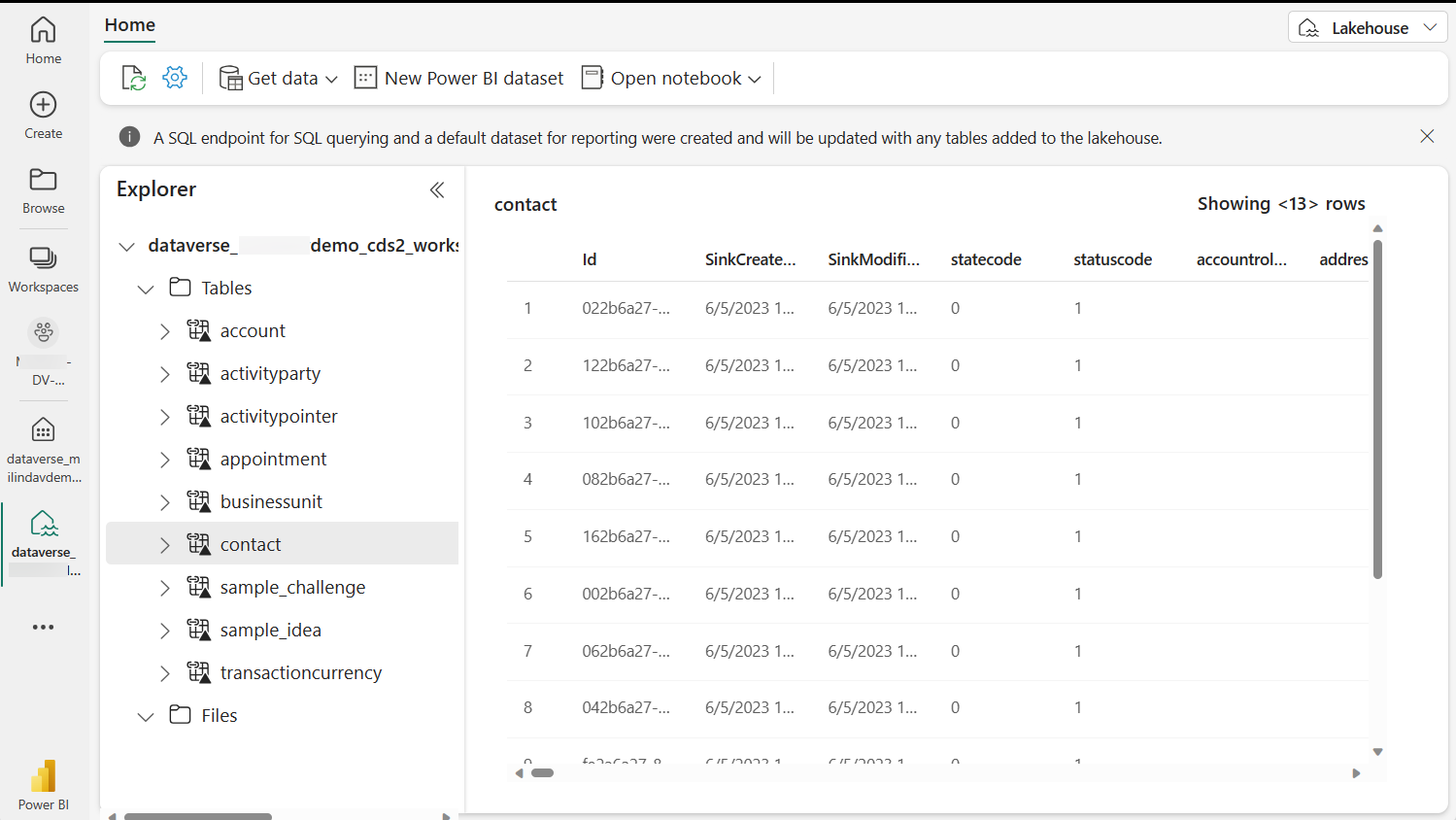
Merk at Dataverse administrerer disse snarveiene. Du bør ikke slette eller fjerne disse snarveiene i Fabric. Hvis du sletter en kobling ved et uhell, kan du gå til området Azure Synapse-kobling for Dataverse i Power Apps og velge Oppdater Fabric-koblinger for å opprette koblingene på nytt.
Utforske data med SQL-endepunkt
Du kan åpne SQL-endepunkt og spørre Dataverse-data med SQL og generere visninger i Fabric.
I Power BI velger du SQL-endepunkt fra hurtigmenyen øverst til høyre. Dataene vises i en SQL-vennskapelig opplevelse der du kan opprette SQL-spørringer og -visninger.
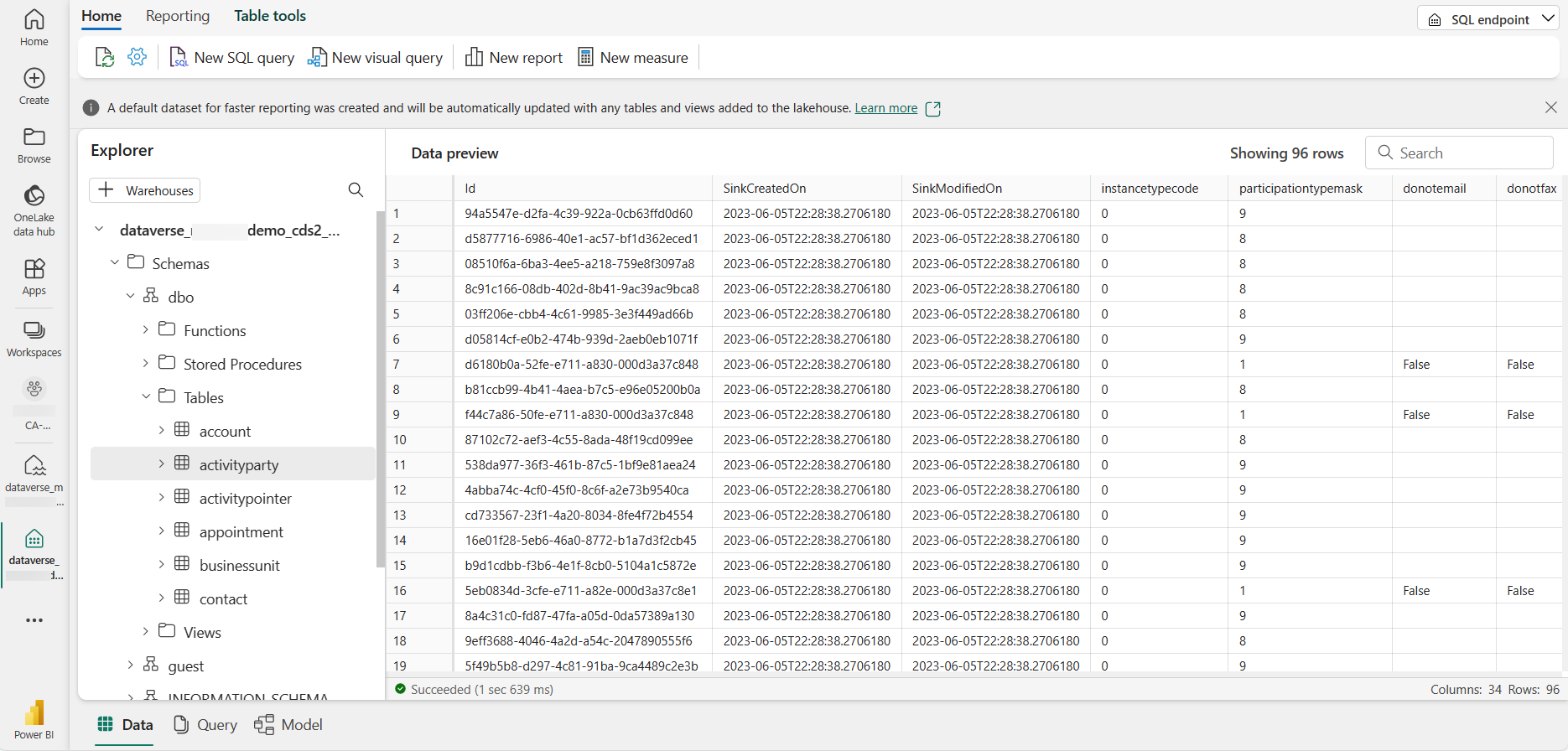
Autopprette en Power BI-rapport
Velg standard datasett generert av Dataverse, og velg deretter Automatisk oppretting av rapport. En Power BI-rapport med data du valgte, opprettes.
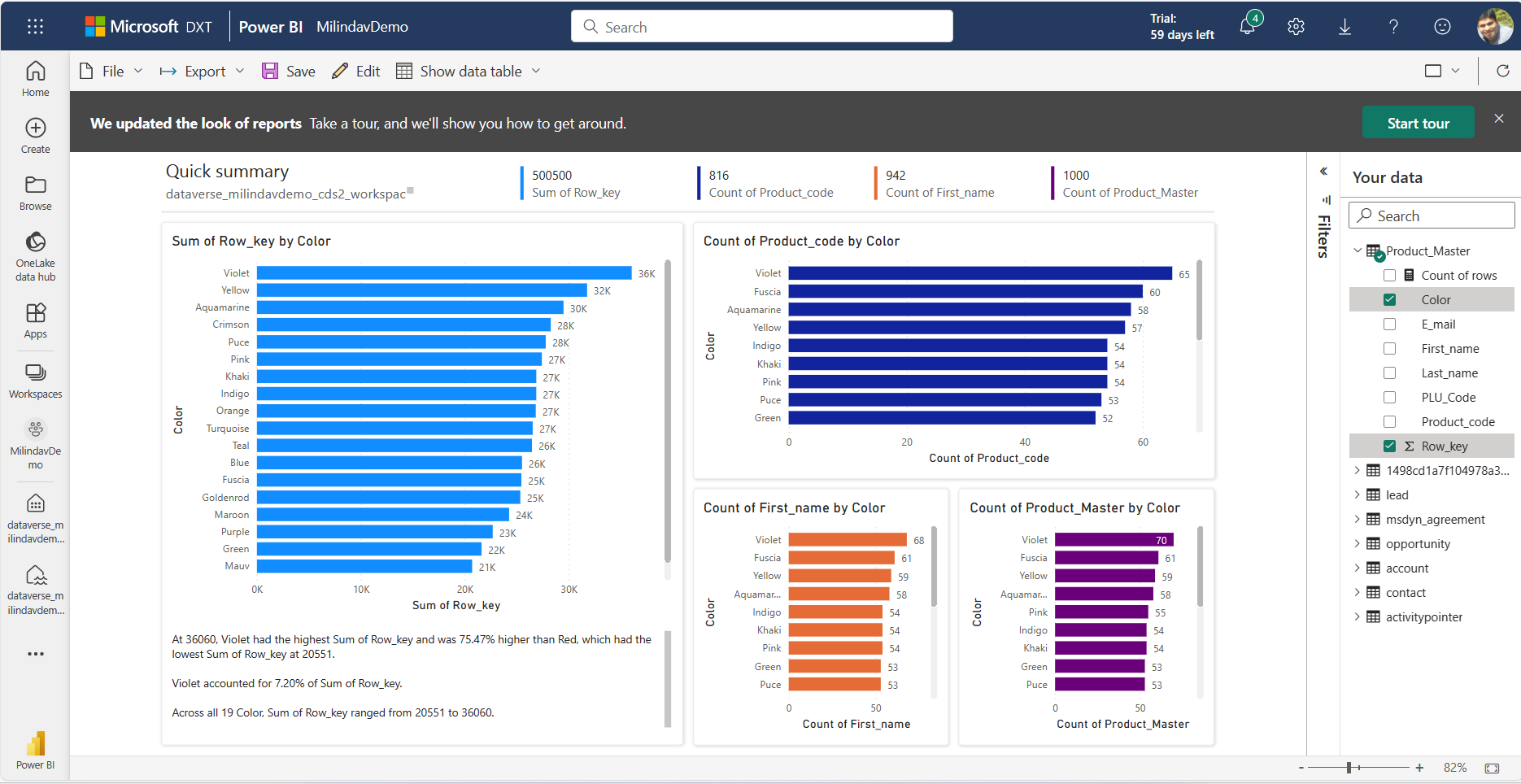
Sikre data og gi tilgang til andre brukere
Du må ha sikkerhetsrollen Systemansvarlig i Power Platform-miljøet for å kunne aktivere Koble til Fabric eller Synapse Link. Du må være en administrator for Power BI-arbeidsområdet. Hvis du vil at systemet skal opprette et Power BI-arbeidsområde, må du ha Power BI-kapasitetsadministratortilgang til en kapasitet innenfor samme område som Dataverse-miljøet.
Systemet oppretter en datatilkobling mellom Power Apps-miljøet og Fabric-arbeidsområdet ved hjelp av legitimasjonen til brukeren da koblingen ble opprettet. Hvis du bruker alternativet Fabric-kobling fra Tabeller-området i Power Apps, oppretter systemet tilkoblingen og ber deg om å lagre. Hvis du bruker alternativet Synapse Link, må du opprette en datatilkobling selv før du aktiverer koblingen.
Systemet bruker denne tilkoblingen til å gjøre at Fabric-brukere kan koble til Dataverse – datalageret bak Power Platform-miljøet. Hvis du vil at andre brukere skal kunne legge til eller fjerne tabeller for Fabric-kobling, må du dele denne datatilkoblingen med andre brukere. Slik deler du datatilkoblingen med andre brukere:
- Gå til Fabric.Microsoft.com og velg tannhjulikonet øverst til venstre (ved siden av brukerikonet).
- Velg Datatilkoblinger og gatewayer på Innstillinger-menyen. De tilgjengelige datatilkoblingene vises.
- Velg Tilkoblinger-fanen, og velg deretter datatilkoblingen du opprettet med tilkoblingstypen Dataverse. Du ser kanskje en tilkobling kalt org...crm.dynamics.com. Hvis du har flere tilkoblinger som denne, må du velge tilkoblingen som er koblet til det bestemte Power Platform-miljøet.
- Etter at du har valgt riktig datatilkobling, velger du ...>administrer brukere. Du ser deretter brukere som har tilgang til denne tilkoblingen.
- Skriv inn navnet eller e-postadressen til andre brukere som må ha tilgang til data. Når du velger en bruker, angir du enten rollen Eier eller Leser. Du trenger bare å oppgi leserrollen for at de skal kunne bruke data. Brukerne du angir, får en e-postmelding som bekrefter at de har tilgang til data.
Du må kanskje gi tilgang til andre brukere til dette arbeidsområdet slik at de kan arbeide med data. Du må kanskje sikre dataene i dette arbeidsområdet før du deler disse dataene med andre, avhengig av behovet for datatilgang. Du kan sikre sjøhuset samt tabellene i sjøhuset ved hjelp av OneLake-sikkerhet. Mer informasjon:, Oversikt over OneLake-sikkerhet
Feilsøke vanlige problemer
Hvis du får en feilmelding, kan du her komme med forslag til hvordan du kan løse problemet.
| Error message | Slik løser du |
|---|---|
| Du må ha Power BI Premium-kapasitet eller Fabric-kapasitet i samme område {Region}. Du kan også få en Fabric-prøveversjon. Du får ikke denne feilen etter 30. april 2024. Du får i stedet en feil hvis du ikke har kapasitet i samme geografiske område. |
Du må ha Power BI Premium av en Fabric-kapasitet i samme område som Dataverse-miljøet. Power BI Premium per bruker-kapasitet er ikke tilstrekkelig. Du kan få prøveversjonskapasitet ved å gå til Prøveversjon av Fabric (forhåndsversjon). Mer informasjon: Forhåndskrav |
| Oppretting av Fabric-arbeidsområdet mislyktes. Du kan prøve på nytt. Hvis dette problemet vedvarer, kontakter du Microsoft Kundestøtte med korrelasjons-ID-en. | Du må være en administrator for Power BI-kapasitet eller ha bidragsytertilgang til kapasitet i samme geografiske område som Dataverse-miljøet. Systemet støtter for øyeblikket disse SKUene med premiumkapasitet som er beskrevet i Forhåndskravene. Bekreft med Power BI-leieradministratoren at du har tillatelse til å opprette arbeidsområder. Du finner denne innstillingen i Power BI-administrasjonsportalen under Leierinnstillinger > arbeidsområdeinnstillinger > Opprett arbeidsområder. Hvis problemet ikke løses, kontakter du Microsoft Kundestøtte med den angitte referanse-ID-en |
| Oppretting av Fabric lakehouse mislyktes. Du kan prøve på nytt. Hvis dette problemet vedvarer, kontakter du Microsoft Kundestøtte med korrelasjons-ID-en. | Bekreft med Power BI-leieradministratoren at du har tillatelse til å opprette OneLake-snarveier. Du finner denne innstillingen i administrasjonsportalen for Power BI under Administrasjonsportal > Leierinnstillinger > Microsoft Fabric > Brukere kan opprette Fabric-elementer. Mer informasjon: Forhåndskrav Hvis problemet ikke er løst etter flere forsøk, kan du kontakte Microsoft Kundestøtte med den angitte referanse-ID-en. |
| Det oppstod et problem, kan ikke opprette Fabric-sjøhus. | Spør leieradministratoren for Power BI om du har tillatelse til å opprette artefakter i Fabric. Du finner denne innstillingen i administrasjonsportalen for Power BI under Leierinnstillinger > OneLake-innstillinger > Brukere kan få tilgang til lagrede data i OneLake med apper utenfor Fabric. Mer informasjon: Forhåndskrav Hvis problemet ikke er løst etter flere forsøk, kan du kontakte Microsoft Kundestøtte med den angitte referanse-ID-en. |
| Organisasjonen ser ikke ut til å ha Microsoft Fabric. Du kan få en prøveversjon. | Kontakt administrator, eller få en prøveversjon av Microsoft Fabric. |
| Du må få en prøveversjon av Fabric for å komme i gang. | Du trenger en Power BI premium for en Fabric-kapasitet. Power BI Premium per bruker-kapasitet er ikke tilstrekkelig. Du kan få en gratis prøveversjonkapasitet ved å gå til: Prøveversjon av Fabric (forhåndsversjon) |
| Du må være systemadministrator for å koble til Fabric. | Du må ha sikkerhetsrollen systemadministrator i Dataverse for å utføre denne operasjonen. Mer informasjon: Sikkerhetsroller og rettigheter |
| Nylig tilføyde felter i tabeller, gjenspeiles ikke i Fabric-sjøhus. | Når et nytt felt legges til i en Dataverse-tabell, blir ikke den nylig tilføyde kolonnen lagt til i Fabric-koblede arbeidsområder automatisk. Hvis du vil inkludere kolonner som nylig er lagt til, velger du Synapse Link i Power Apps (make.powerapps.com), velger Microsoft OneLake- eller Azure Synapse-koblingsprofilen og velger Oppdater Fabric-tabeller. Denne handlingen oppdaterer tabellmetadataene i Fabric-sjøhus. |
| Feilmeldingen «Uautorisert. Ingen tilgang til målplasseringen https://[...].crm3.dynamics.com/» når du går til Dataverse-tabeller i Fabric-sjøhus. | Denne feilmeldingen angir at brukeren som går til tabeller i Fabric, ikke har de nødvendige tilgangstillatelsene til Dataverse-tabeller. Denne feilen vises kanskje selv om samme bruker har tilgang til tabellene i Dataverse. Veiviseren for kobling til Fabric i Power Apps oppretter en datatilkobling når koblingen til Fabric opprettes. Denne datatilkoblingen bruker legitimasjonen til brukeren. Det kan hende at følgende har skjedd: - Passordet til brukeren som opprettet tilkoblingen, er endret eller utløpt. - Brukerkontoen til brukeren som opprettet Fabric-koblingen, er inaktiv. - Andre brukere som må ha tilgang til Dataverse-tabeller i Fabric-sjøhus, har ikke tilgang til datatilkoblingen. Mer informasjon: Sikre data og gi tilgang til andre brukere |
| Feilmeldingen Det oppstod en serverdelfeil. Fabric til Dataverse-tilkoblings-ID ... er ikke gyldig for denne brukeren. Kontroller at du har tilgang til tilkoblingen, og at tilkoblingen er koblet til denne organisasjonen, med nettadressen ... Du kan prøve på nytt. Hvis problemet vedvarer, kan du kontakte kundestøtte. | Denne feilmeldingen angir at brukeren som velger Oppdater Fabric-tabeller på siden Azure Synapse-kobling, ikke har de nødvendige tillatelsene. Denne feilen vises kanskje selv når brukeren har tilgang til tabellene i Dataverse og er systemadministrator. Veiviseren for kobling til Fabric i Power Apps oppretter en datatilkobling når koblingen til Fabric opprettes. Denne datatilkoblingen bruker legitimasjonen til brukeren. Det kan hende at følgende har skjedd: - Passordet til brukeren som opprettet tilkoblingen, er endret eller utløpt. - Brukerkontoen til brukeren som opprettet Fabric-koblingen, er inaktiv. - Brukeren som utfører alternativet Oppdater Fabric-tabeller, har ikke tilgang til datatilkoblingen. Mer informasjon: Sikre data og gi tilgang til andre brukere |
| Alle tabeller fra Dataverse vises som Ikke identifisert i Fabric-sjøhus. | Du får kanskje denne feilmeldingen mens dataene initialiseres for første gang. Hvis problemet vedvarer i flere timer, går du til Synapse Link i Power Apps (make.powerapps.com), velger Microsoft OneLake- eller Azure Synapse-koblingsprofilen og velger Oppdater Fabric-koblinger. Dette oppdaterer tabellmetadataene i Fabric-sjøhus. |
| Tabeller fra økonomi- og driftsapper i Dynamics 365 mangler. | Systemet velger ikke-systemtabeller der Ja er angitt for egenskapen Change tracking når du oppretter en Fabric-kobling. Hvis du vil velge flere tabeller, åpner du Microsoft OneLake-profilen i Synapse Link og velger Administrer tabeller. Hvis du har et økonomi- og driftsmiljø som er koblet til dette Power Platform-miljøet, kan du også velge tabeller fra økonomi- og driftsapper. Tabeller i økonomi- og driftsapper velges ikke automatisk med Fabric-kobling. Mer informasjon: Legg til økonomi- og driftstabeller |
| Det finnes {.. #tables}-tabeller som er aktivert for endringssporing i miljøet. Det går ikke an å legge til flere enn 1000 tabeller. | Funksjonen for Fabric-kobling kan for øyeblikket ikke aktiveres i miljøer med flere enn 1000 tabeller som er aktivert for endringssporing. En midlertidig løsning er å velge Synapse Link i Power Apps (make.powerapps.com) og opprette flere profiler med færre enn 1000 tabeller hver. |
Se også
Opprett virtuelle tabeller ved hjelp av leverandør av virtuell kobling